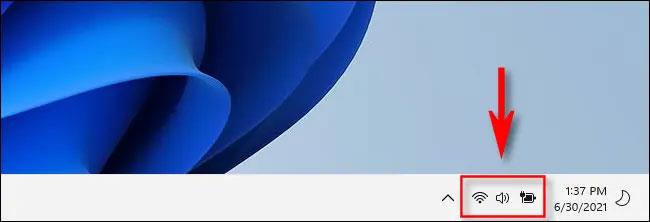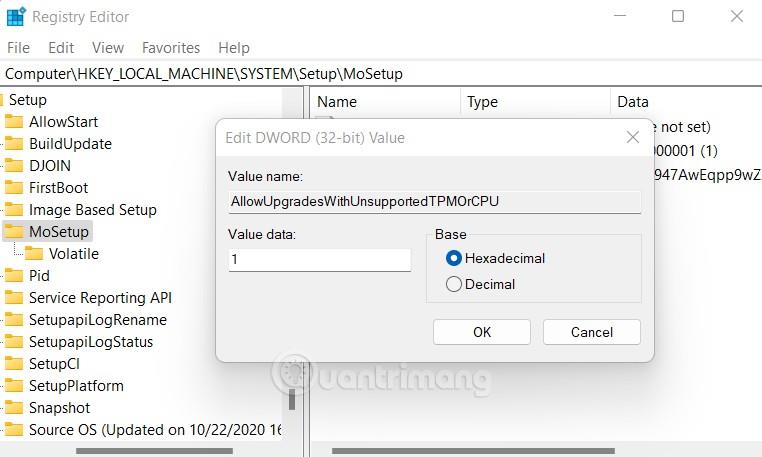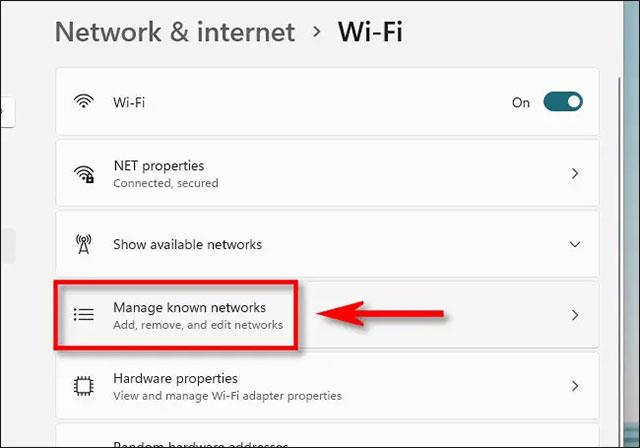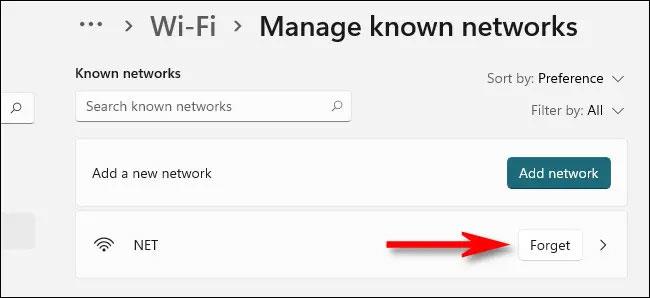Ponekad ćete u procesu rješavanja problema s WiFi vezom u sustavu Windows 11 morati izbrisati postavke WiFi mreže na koju ste povezani. Ili jednostavno ne želite da se vaše računalo automatski povezuje na određenu WiFi mrežu. U takvim slučajevima možete jednostavno "zaobići" tu WiFi mrežu sa samo nekoliko klikova. Evo kako.
Kako zaboraviti spremljene WiFi mreže u sustavu Windows 11 putem izbornika Brze postavke
Uz nove promjene i poboljšanja u sučelju i značajkama, Windows 11 također uključuje izuzetno praktičan novi izbornik za brzi pristup " Brze postavke ", koji zamjenjuje Centar za radnje u sustavu Windows 10.
Kako biste brzo zaboravili WiFi mreže s Brzim postavkama, najprije kliknite skup ikona statusa (Wi-Fi, zvučnik i baterija) u donjem desnom kutu zaslona, na programskoj traci. . Ili također možete pritisnuti Windows + A (što je tipkovnički prečac koji se koristi za otvaranje Akcijskog centra u sustavu Windows 10).
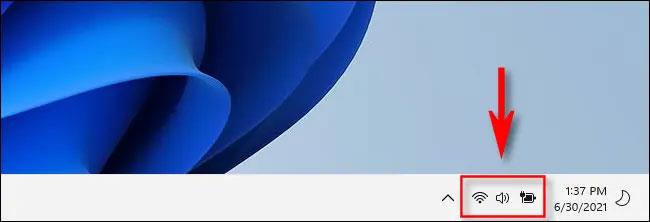
Kada se otvori izbornik Brze postavke, pronađite Wi-Fi kontrolni gumb i kliknite desnu strelicu unutar njega. (Ako ne vidite gumb za kontrolu Wi-Fi mreže, možete kliknuti ikonu olovke i dodati je u izbornik Brze postavke).
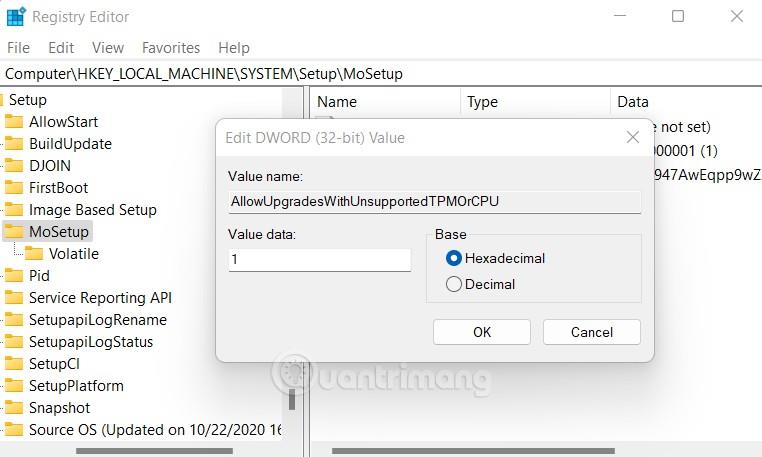
MenuQuick Settings će prikazati popis Wi-Fi pristupnih točaka, uključujući onu na koju ste trenutno povezani (ako postoji) na vrhu popisa.
(Upozorenje: Prije nego zaboravite WiFi mrežu, provjerite znate li njezinu lozinku ako se planirate ponovno povezati u budućnosti).
Pronađite WiFi pristupnu točku koju želite ukloniti i desnom tipkom miša kliknite na nju. Odaberite “ Zaboravi ” u malom izborniku koji se pojavi.
Windows 11 će odmah zaboraviti i izbrisati sve svoje spremljene postavke za ovu WiFi pristupnu točku.
U slučaju da se želite ponovno spojiti na mrežu koju ste upravo zaboravili, kliknite gumb "Poveži se" ispod naziva WiFi mreže na dostupnom popisu, unesite lozinku i pričekajte da se veza ponovno uspostavi.
Kako zaboraviti spremljene WiFi mreže na Windows 11 putem aplikacije Postavke
Također možete zaboraviti spremljene WiFi mreže u aplikaciji Postavke sustava Windows 11. To će vam omogućiti da zanemarite WiFi mrežu čak i ako niste u dometu te mreže.
Prvo otvorite Postavke (pritisnite Windows + i ), zatim idite na Mreža i internet > Wi-Fi i kliknite “ Upravljanje poznatim mrežama ”.
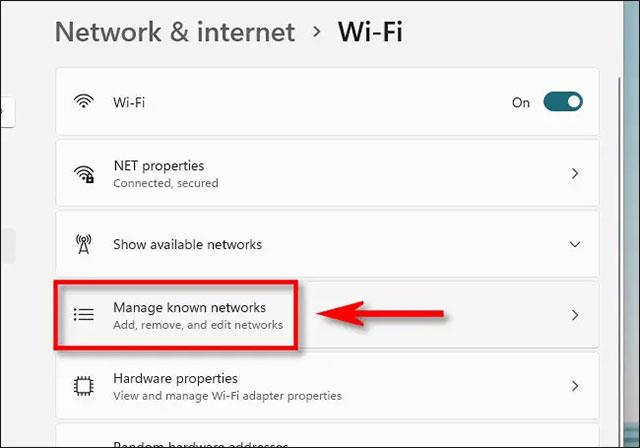
U izborniku " Upravljanje poznatim mrežama " koji se pojavi pronađite WiFi mrežu koju želite izbrisati i kliknite gumb " Zaboravi " pored nje.
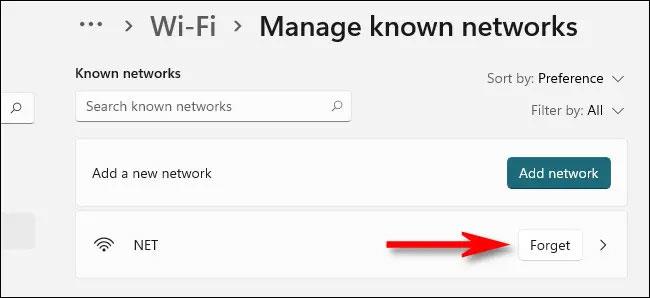
Windows će odmah izbrisati mrežu. Zatvorite postavke i možete nastaviti koristiti svoje računalo kao i obično. Nadam se da ste uspješni.